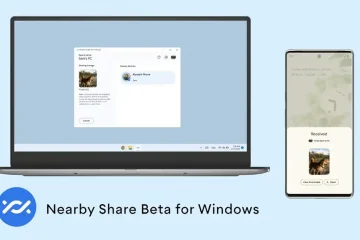คุณทราบหรือไม่ว่าคุณสามารถดูได้ว่าร้านค้าแห่งหนึ่งมีงานยุ่งแค่ไหนโดยใช้ Google แผนที่? พวกคุณบางคนอาจรู้เกี่ยวกับคุณสมบัตินี้อยู่แล้ว แต่ถ้าคุณไม่รู้ เราพร้อมที่จะบอกคุณเกี่ยวกับมัน ไม่จำเป็นต้องพูดว่านี่เป็นคุณสมบัติที่มีประโยชน์จริงๆ เพราะคุณสามารถตรวจสอบได้ว่าควรไปที่ร้านหรือไม่ ถ้าช่วงที่คุณวางแผนจะไปยุ่งมาก คุณอาจต้องการรอหรือไปช่วงอื่น ในบทความนี้ เราจะแสดงวิธีตรวจสอบว่าร้านค้ายุ่งแค่ไหนกับ Google Maps เราจะอธิบายทีละขั้นตอน และจะรวมภาพหน้าจอบางส่วนด้วย เพื่อให้คุณสามารถติดตามบนพีซีหรือสมาร์ทโฟนได้ โปรดทราบว่าขั้นตอนค่อนข้างเหมือนกันทั้งใน Google Maps เวอร์ชันเว็บและในแอปของคุณ อย่างไรก็ตาม เราจะทำคู่มือสำหรับทั้งคู่แยกกัน มาเริ่มกันเลย
วิธีตรวจสอบว่าร้านค้ายุ่งแค่ไหนกับ Google Maps บนพีซีของคุณ
สิ่งแรกที่คุณต้องทำคือเปิด Google เว็บไซต์แผนที่. พิมพ์ maps.google.com แล้วเมืองที่คุณอยู่จะเปิดขึ้น
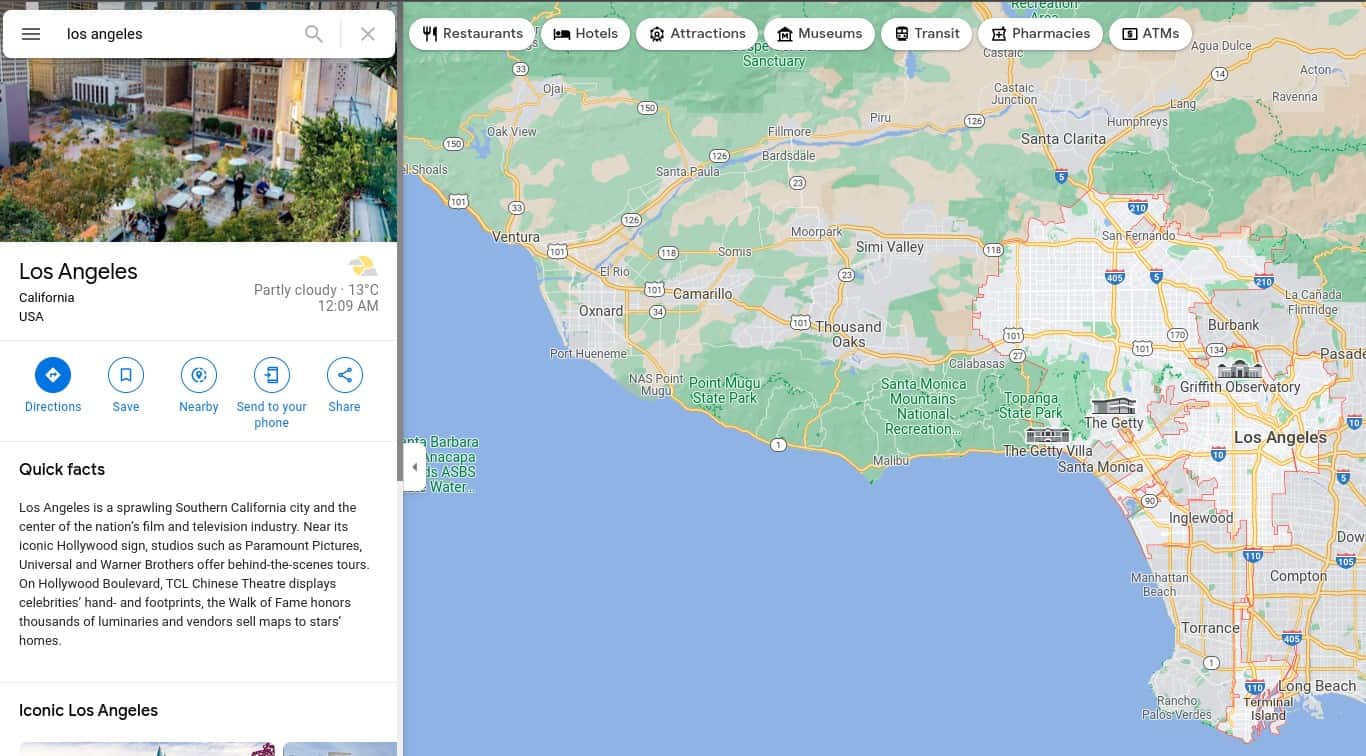
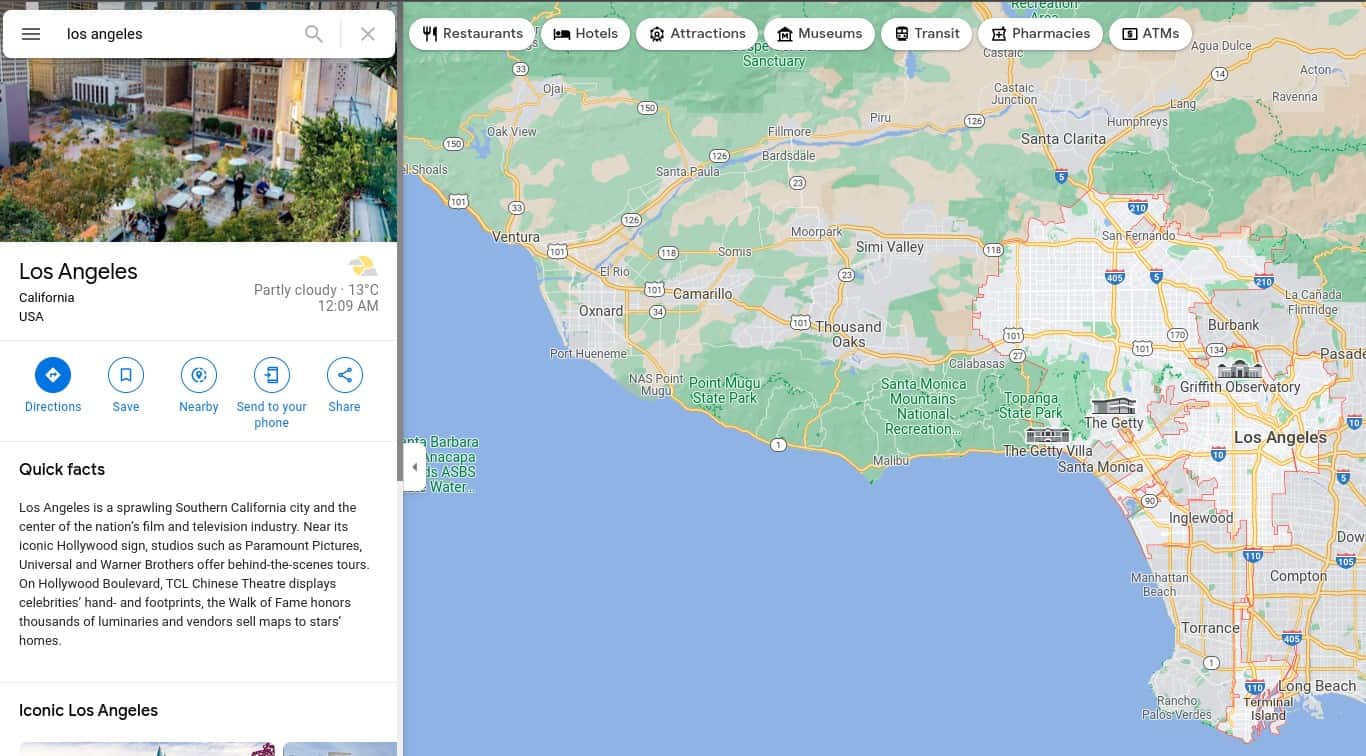 โฆษณา
โฆษณา
ตอนนี้ คุณต้องตัดสินใจว่าคุณจะเลือกร้านไหน d ชอบที่จะตรวจสอบ ในตัวอย่างของเรา เราตัดสินใจตรวจสอบว่าร้านของราล์ฟลอเรนในเบเวอร์ลีฮิลส์พลุกพล่านแค่ไหน ดังนั้น คุณสามารถพิมพ์ร้านค้าที่คุณต้องการในแถบค้นหาด้านบน หรือค้นหาด้วยตนเองบนแผนที่ เราเลือกร้านที่สอง เมื่อพบแล้ว ให้คลิกที่มัน
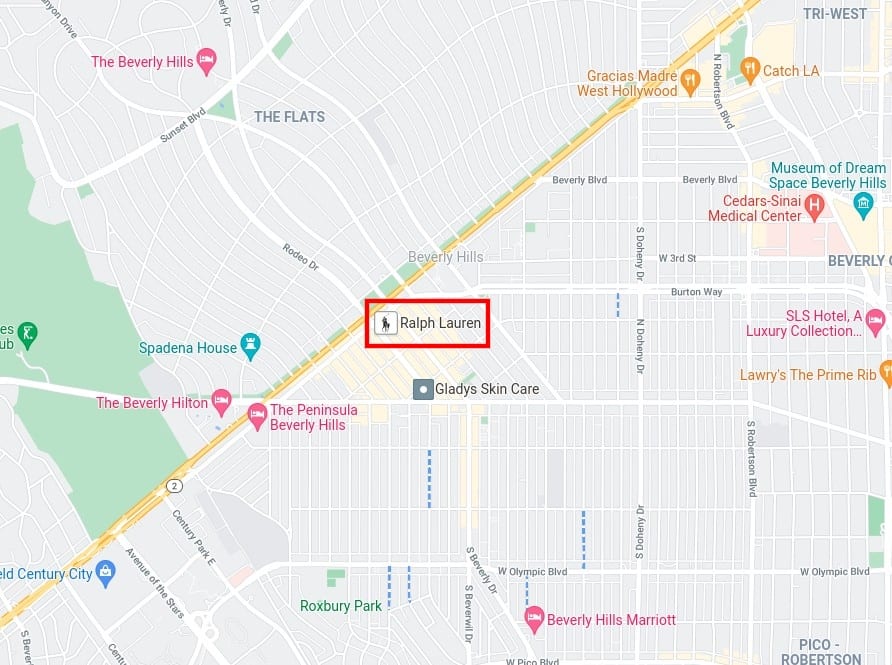
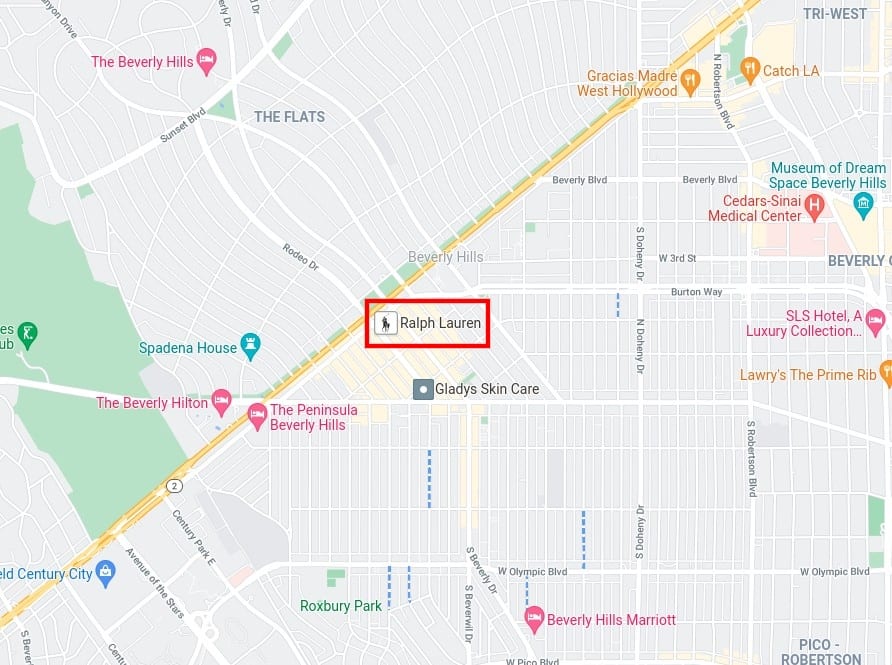
ทางด้านซ้าย ข้อมูลเกี่ยวกับร้านนั้นจะเปิดขึ้น โดยจะมีบทวิจารณ์ รูปภาพ ที่อยู่ ชั่วโมงการทำงาน และอื่นๆ คุณอาจต้องเลื่อนลงเพื่อดูข้อมูลที่เราสนใจ เรากำลังมองหากราฟ “เวลายอดนิยม” ดังที่แสดงด้านล่าง
โฆษณา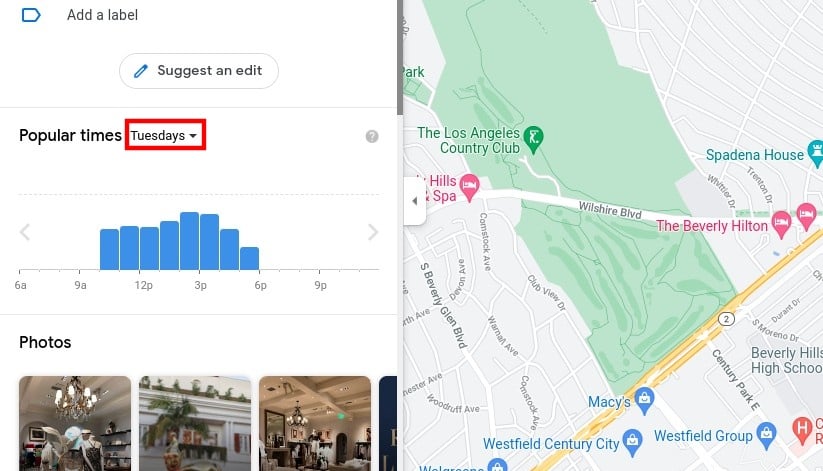
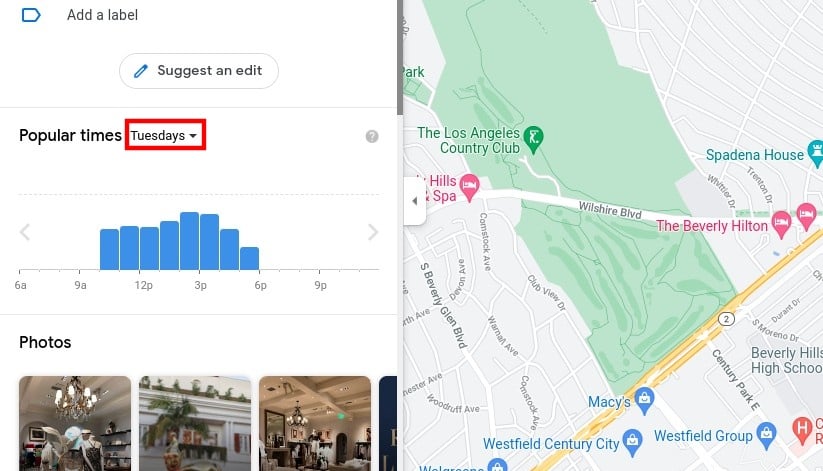
อย่างที่คุณเห็น คุณสามารถเลือกวันใดก็ได้ในสัปดาห์ ต้องการและดูว่าร้านยุ่งแค่ไหนในช่วงเวลาที่กำหนด กราฟจะแสดงให้คุณเห็นว่าร้านค้ายุ่งแค่ไหนตั้งแต่เปิดร้านจนถึงปิดร้าน คุณจึงสามารถเลือกเวลาที่ไม่ค่อยมีคนเข้ามาเยี่ยมชมได้
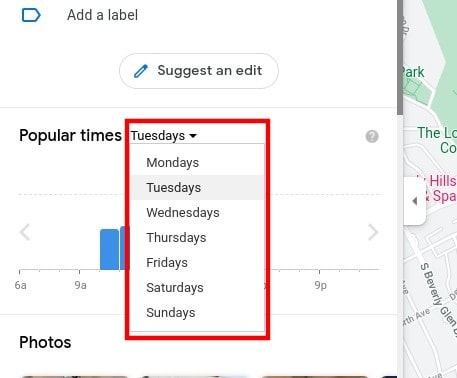
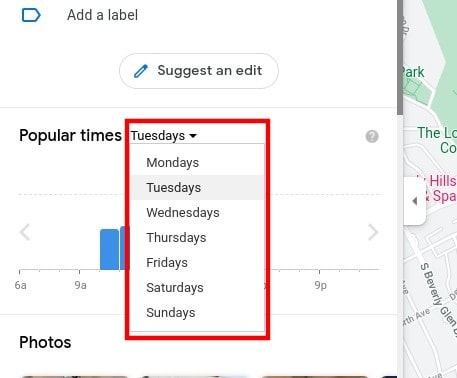 โฆษณา
โฆษณา
วิธีตรวจสอบว่าร้านค้ายุ่งแค่ไหนกับ Google Maps บนโทรศัพท์ของคุณ
กระบวนการบนโทรศัพท์คล้ายกันมาก สิ่งแรกที่คุณต้องทำคือเปิดแอป Google Maps ในอุปกรณ์ส่วนใหญ่ คุณจะต้องเลื่อนขึ้นบนหน้าจอหลักเพื่อเข้าถึงลิ้นชักแอป
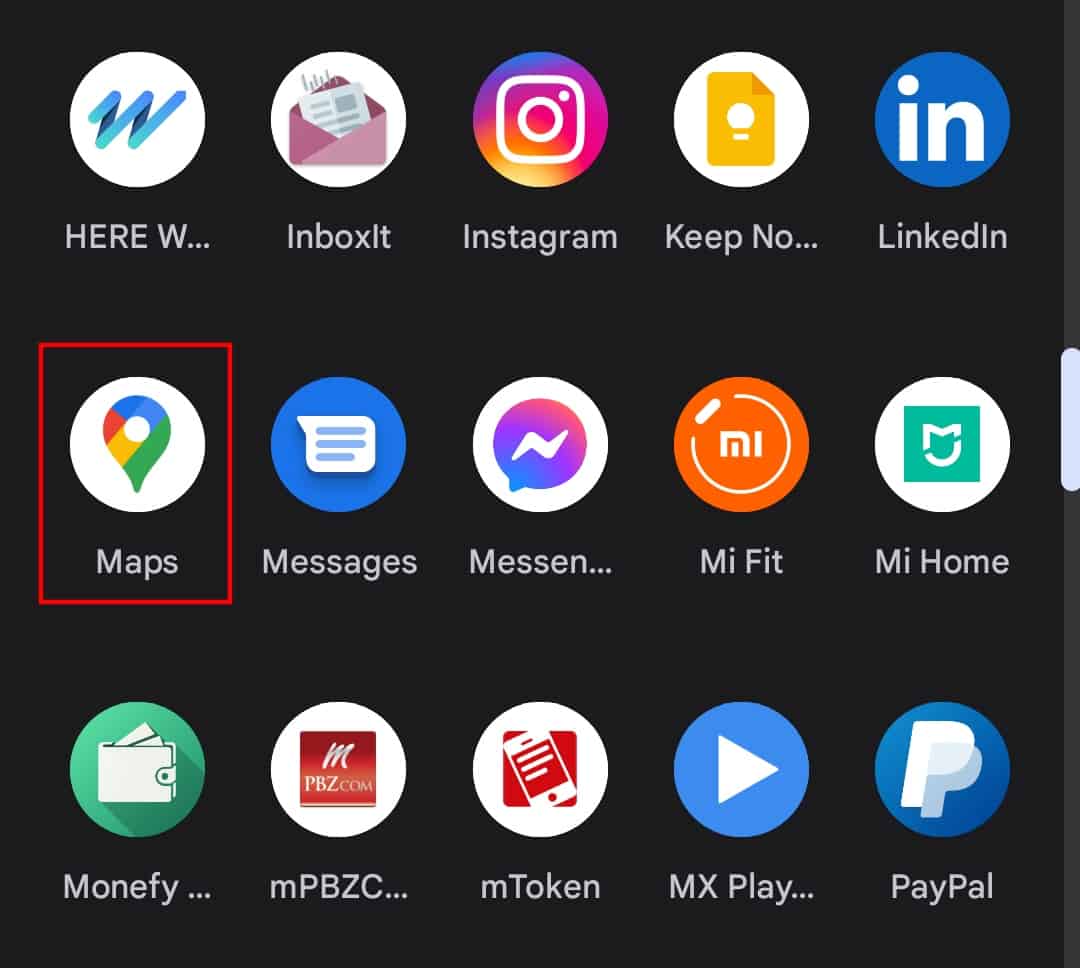
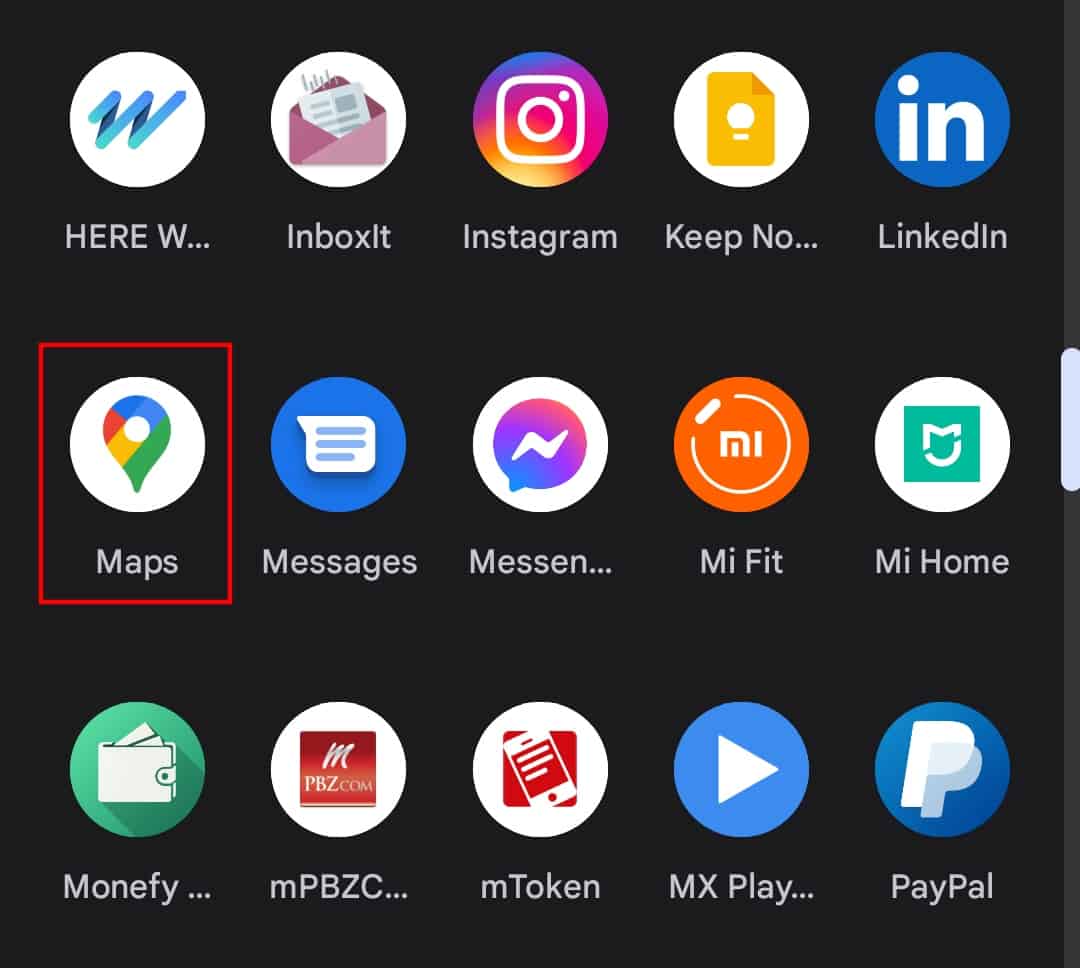
เมื่อแอปเปิดขึ้นและเมืองของคุณเปิดขึ้น ให้ค้นหา ร้านค้าที่คุณต้องการเช็คเอาท์ ด้วยตนเองหรือใช้การค้นหา เราจะตรวจสอบร้านเดิมในเบเวอร์ลี่ฮิลส์อีกครั้งด้วยการค้นหาด้วยตนเอง ทั้งหมดที่เราต้องทำคือซูมเข้า เมื่อคุณพบร้านแล้ว ให้แตะที่ร้าน
โฆษณา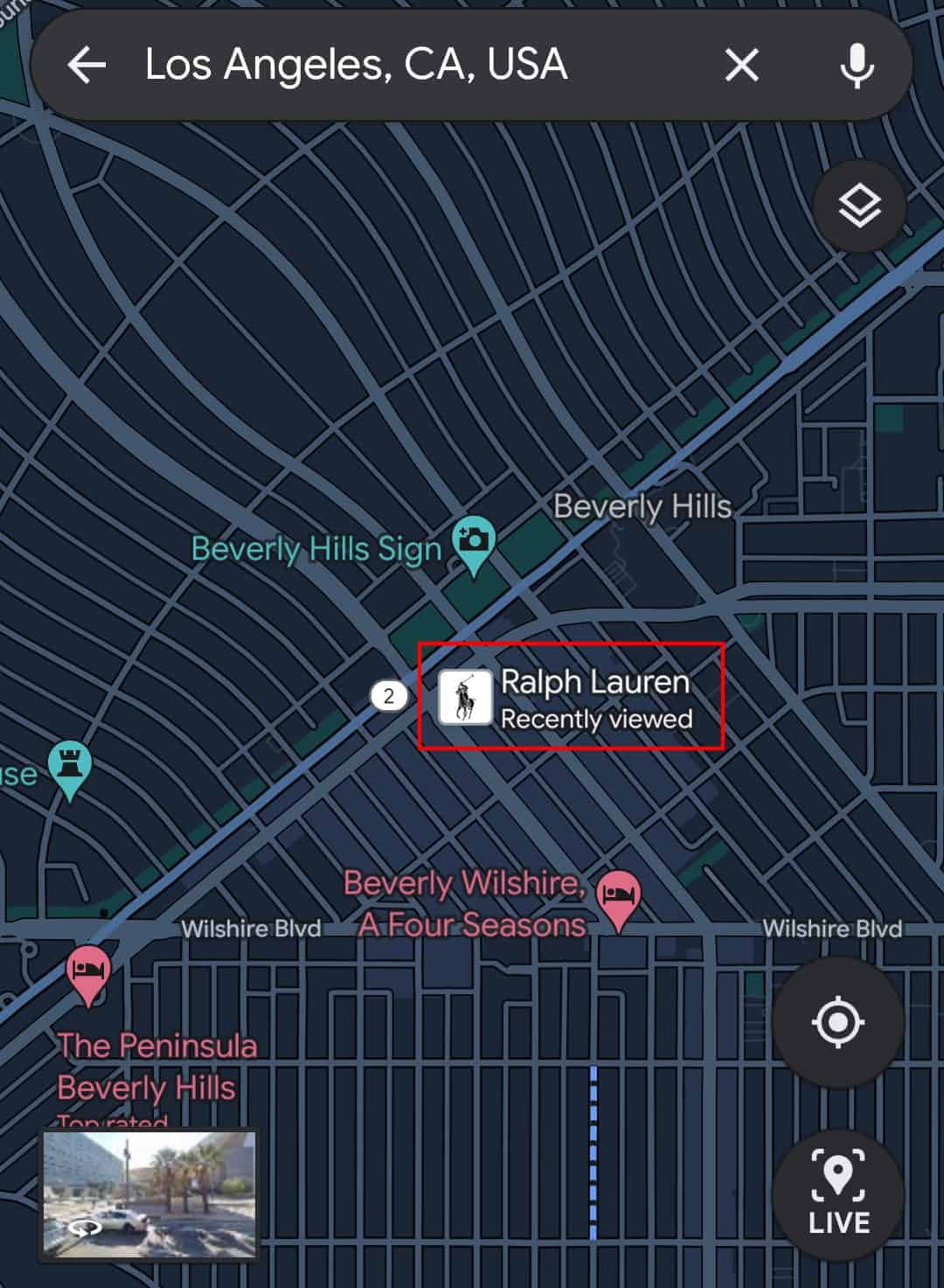
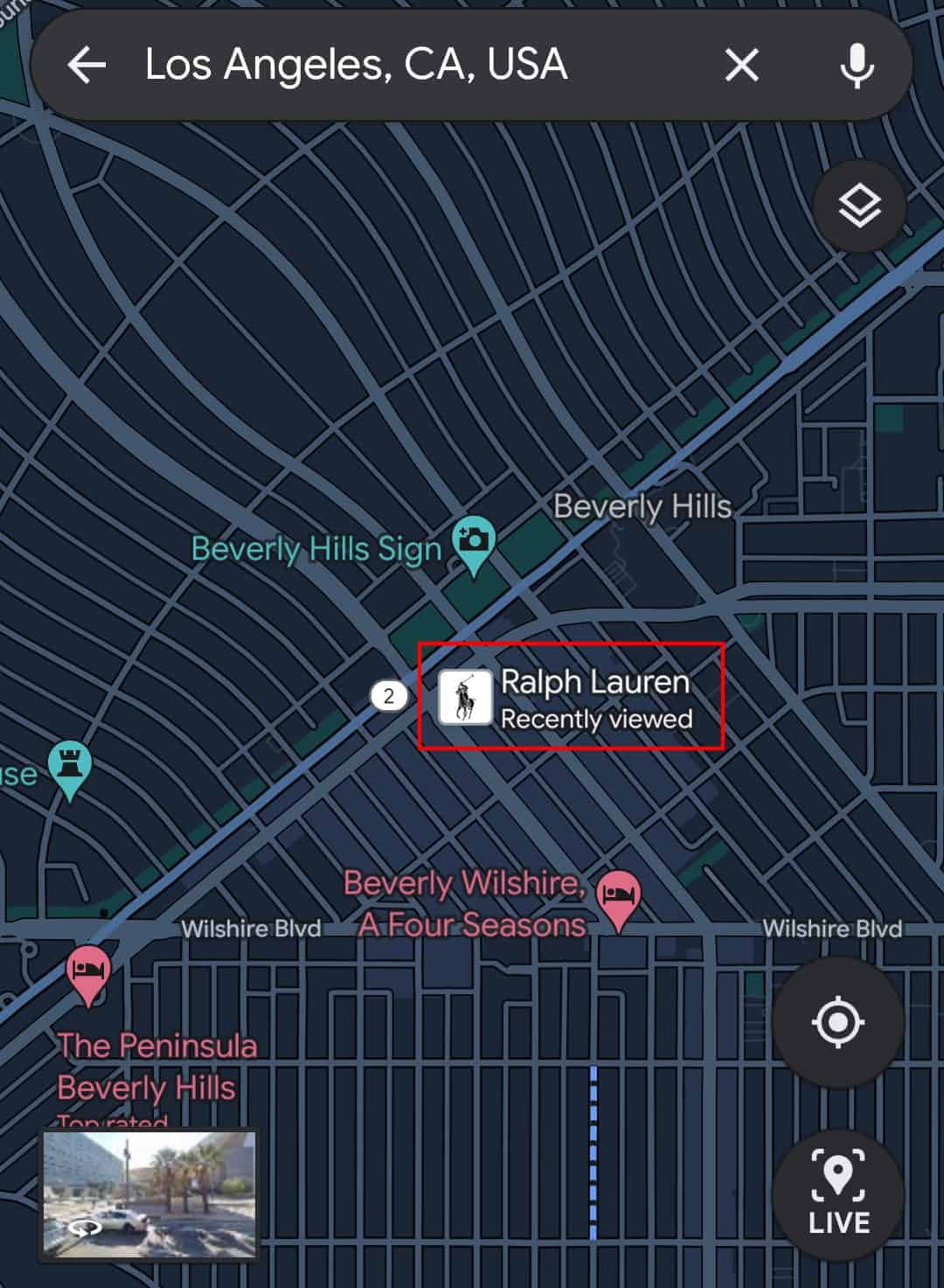
คุณจะต้องเลื่อนลงมาจนกว่าจะเห็นข้อมูล”เวลายอดนิยม”.
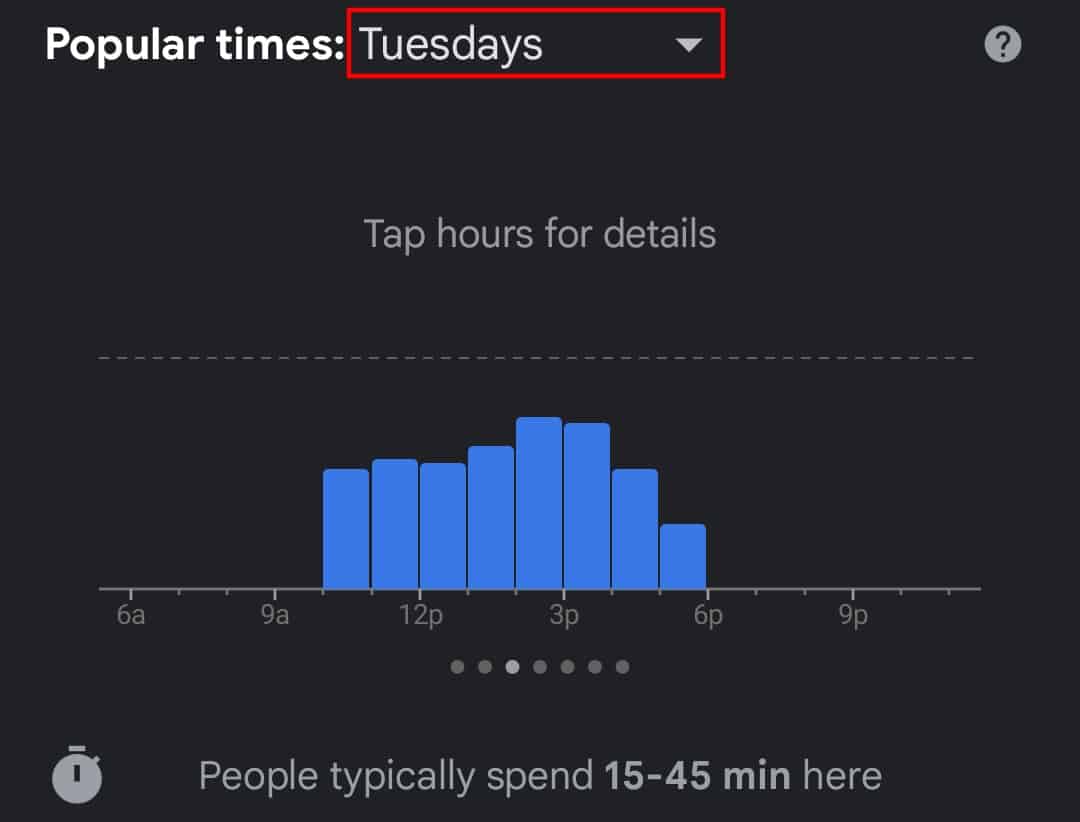 โฆษณา
โฆษณา
คุณแตะเมนูแบบเลื่อนลงเพื่อตรวจสอบวันในสัปดาห์ได้
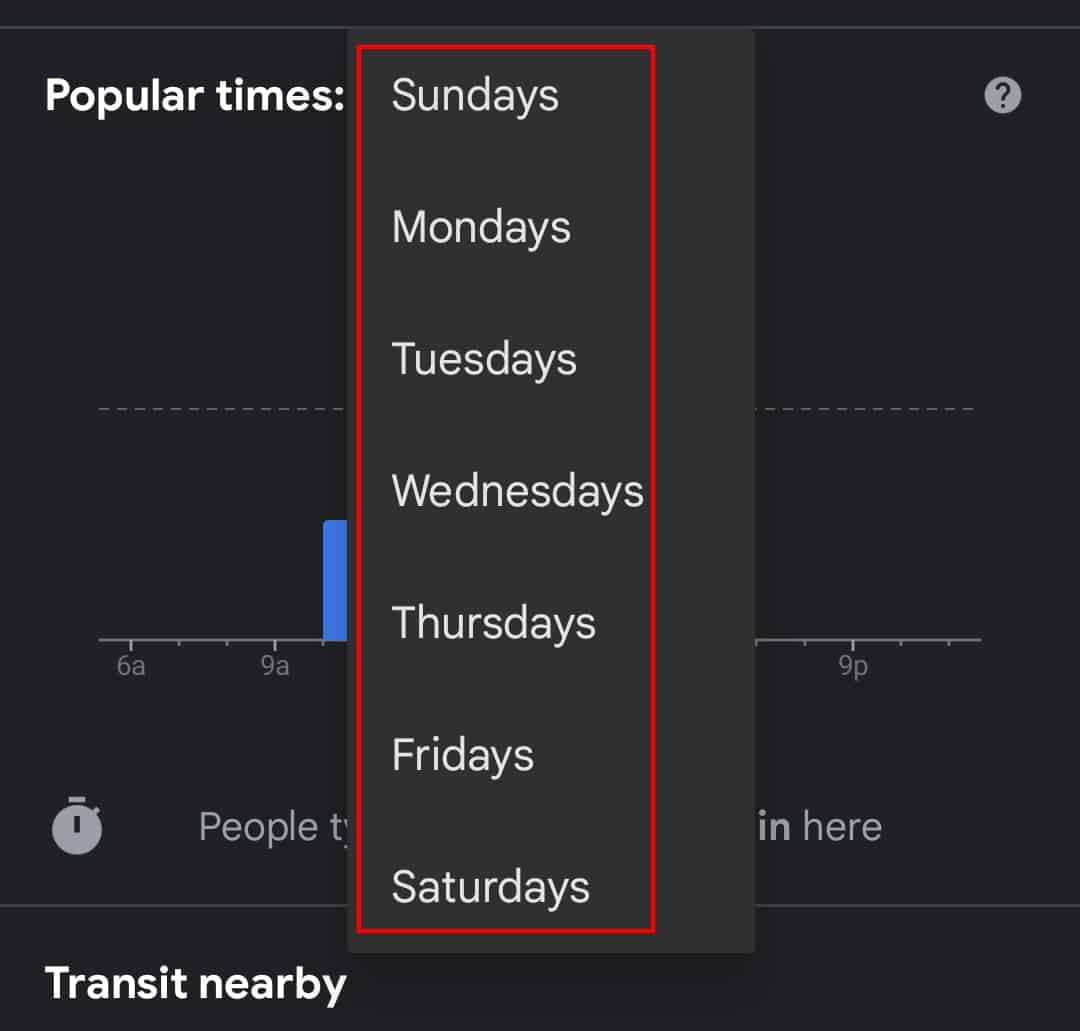
เมื่อทำเช่นนั้น คุณยังสามารถแตะ เวลาที่ระบุในกราฟ เพื่อรับข้อมูลเพิ่มเติม ในตัวอย่างของเรา เราเลือกเวลา 14.00 น. เมื่อร้านค้าคึกคักที่สุด ดังที่คุณเห็นในภาพด้านล่าง นี่เป็นขั้นตอนที่คุณไม่สามารถทำได้ในเวอร์ชันเว็บ
โฆษณา